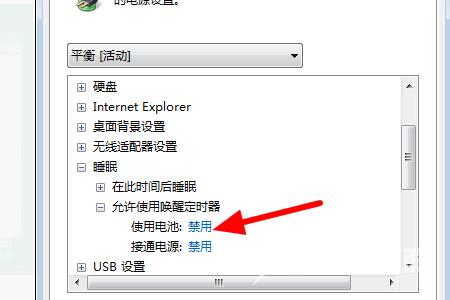win7休眠后无法唤醒修复流程是点击打开更改计划设置中的“更改高级电源设置”,然后我们在弹出来的窗口中下拉点击打开睡眠中的“允许使用唤醒定时器”,将选项都设置成“运行”
win7休眠后无法唤醒修复流程是点击打开更改计划设置中的“更改高级电源设置”,然后我们在弹出来的窗口中下拉点击打开睡眠中的“允许使用唤醒定时器”,将选项都设置成“运行”即可。
win7休眠后无法唤醒怎么办相关推荐:win7双屏互不干扰怎么弄

1、首先我们打开电脑,点击打开控制面板中的“电源选项”。

2、然后我们在弹出来的窗口中点击打开更改计划设置中的“更改高级电源设置”
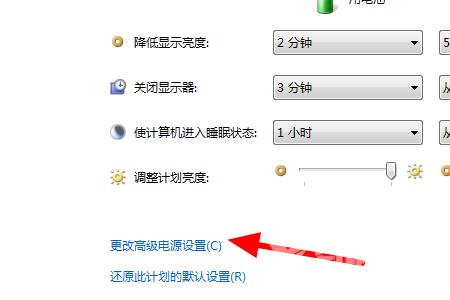
3、然后我们在弹出来的窗口中下拉点击打开睡眠中的“允许使用唤醒定时器”,将选项都设置成“运行”即可。